Fjerne Apple ID fra din Apple Watch: En omfattende guide
Apple Watch er mer enn bare en smartklokke; den er en sofistikert bærbar enhet som sporer helsedata som hjertefrekvens, oksygennivå og til og med blodtrykk. Den integreres sømløst med andre Apple-produkter og gir deg varsler for samtaler, meldinger og andre apper direkte på håndleddet. Hvis du står overfor utfordringen med å fjerne Apple ID fra din Apple Watch, har du kommet til rett sted. Denne artikkelen forklarer hvordan du kan slette en Apple Watch uten Apple ID-passord, utføre en hard tilbakestilling, og hvorfor Apple Watch noen ganger krever en annen persons Apple ID.
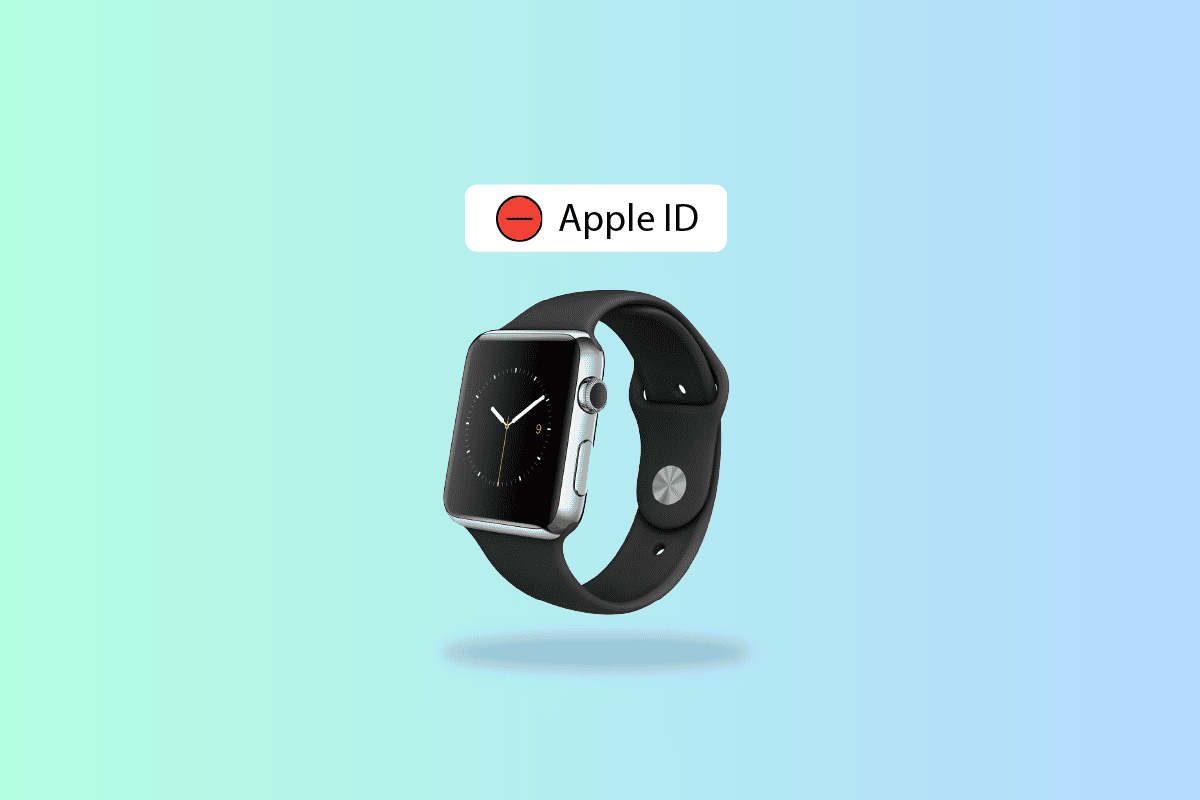
Hvordan fjerner du din Apple ID fra Apple Watch?
Du kan enkelt fjerne Apple Watch fra din Apple ID ved å bruke Watch-appen på din iPhone. Fortsett å lese for detaljerte instruksjoner, ledsaget av visuelle hjelpemidler for å gjøre prosessen klar og enkel å følge.
Hvorfor ber Apple Watch om en annen Apple ID?
Hvis din Apple Watch stadig ber om en annen Apple ID, kan det være fordi klokken opprinnelig tilhørte noen andre. Hvis du har kjøpt den brukt, er det mulig at den forrige eieren ikke har koblet klokken fra sin iPhone eller glemt å fjerne den etter tilbakestilling. Dette avsnittet forklarer hvordan du håndterer en slik situasjon.
Overføre din Apple Watch til en ny bruker: Slik gjør du det
Før du gir din Apple Watch til en ny eier, er det avgjørende å fjerne all din personlige informasjon og sørge for at dine data er sikkerhetskopiert. Følg disse stegene for å fjerne din data og koble fra din Apple Watch:
- Plasser både din Apple Watch og iPhone i nærheten av hverandre.
- Åpne Watch-appen på din iPhone og velg «Min klokke»-fanen.
- Velg din Apple Watch øverst på skjermen.

- Trykk på informasjon-ikonet ved siden av navnet på din Apple Watch.
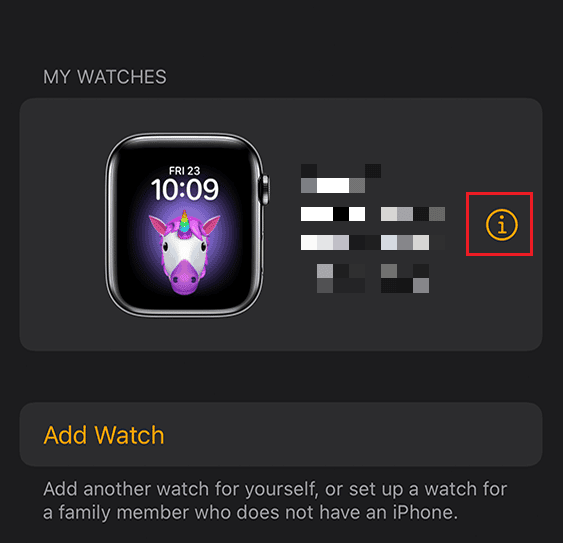
- Velg «Koble fra Apple Watch.»
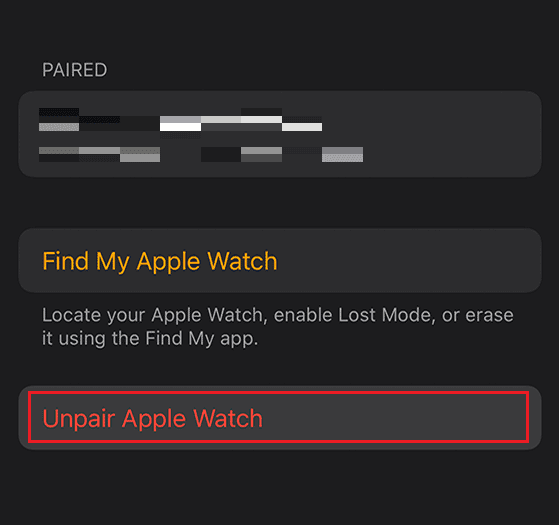
- Bekreft valget i popup-vinduet ved å trykke på «Koble fra Apple Watch» igjen.
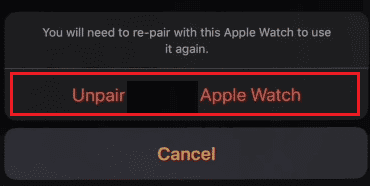
- Skriv inn ditt Apple ID-passord og trykk på «Fjern paring» for å fullføre prosessen.

- Gå tilbake til «Min klokke»-menyen og velg «Generelt» fra listen.
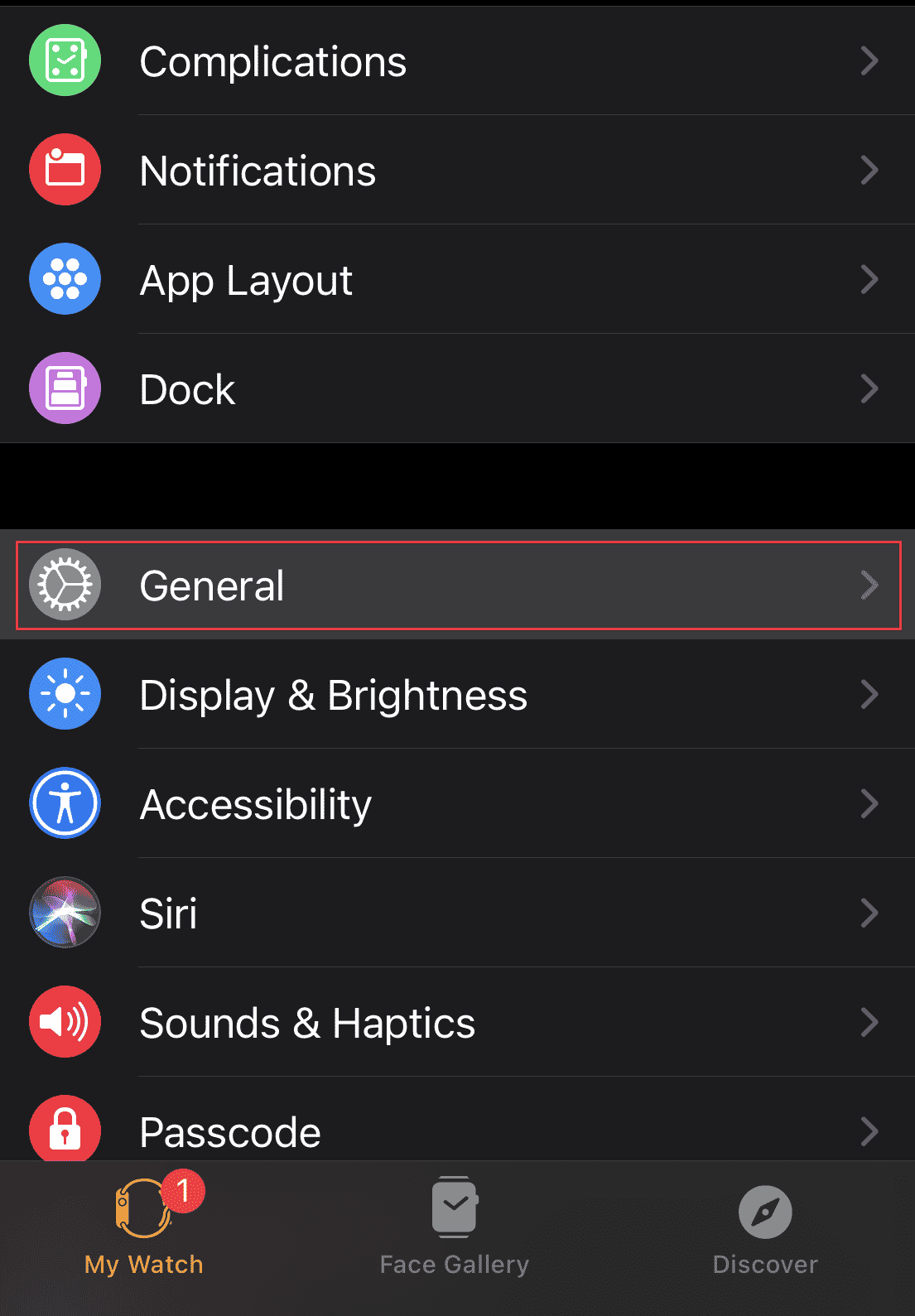
- Scroll ned og trykk på «Tilbakestill».
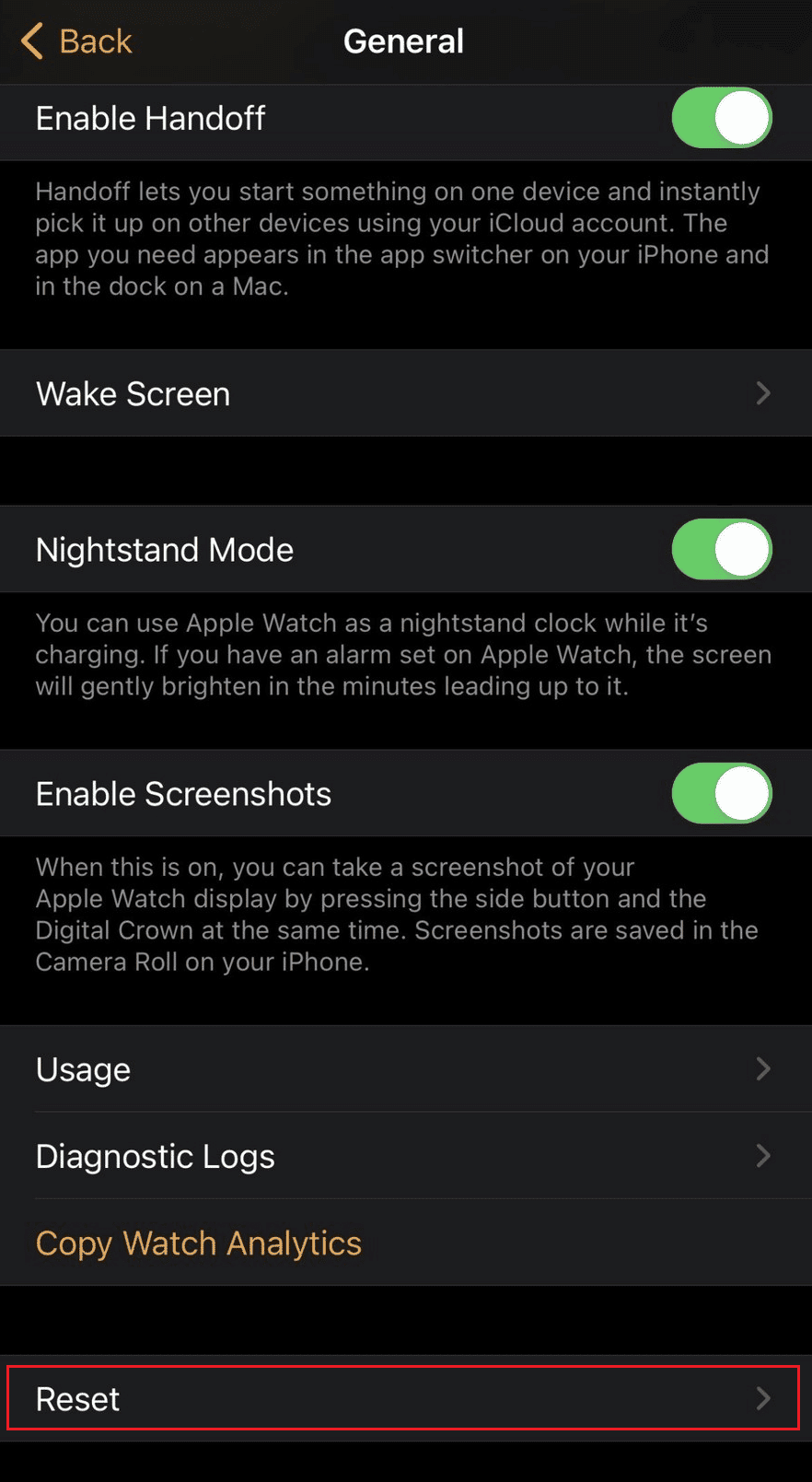
- Trykk på «Slett Apple Watch-innhold og -innstillinger» og bekreft valget i det påfølgende popup-vinduet.

- I «Tilbakestill»-menyen velger du «Fjern alle mobilabonnementer» og bekrefter.
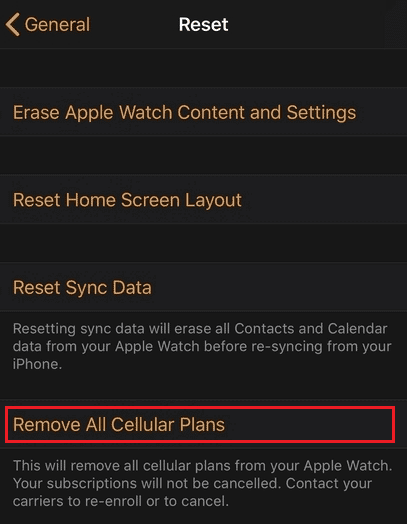
Fjerne Apple Watch uten gammel iPhone
Hvis du ikke har tilgang til den gamle iPhonen din, kan du koble fra Apple Watch ved å følge disse stegene:
- Besøk iCloud Finn telefonen min i nettleseren din.
- Logg inn med din Apple ID og passord.
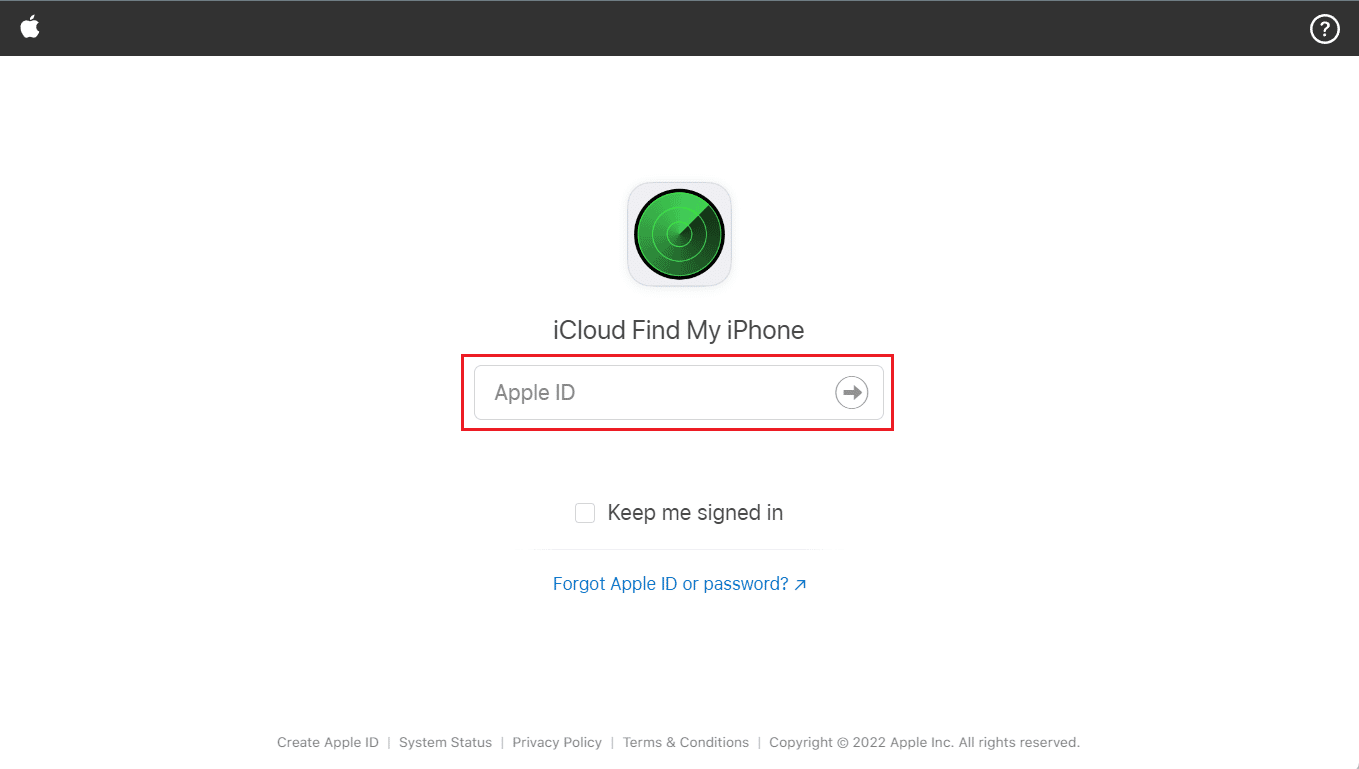
- Klikk på «Alle enheter» > «Apple Watch».
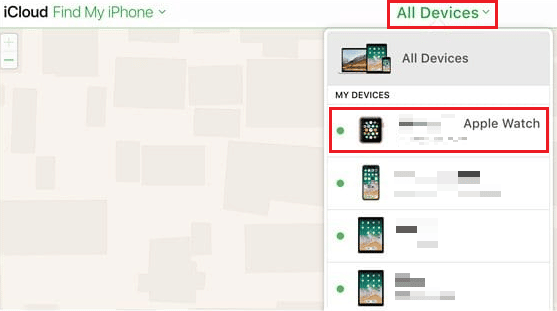
- Klikk «Slett Apple Watch».

- Klikk «Neste» inntil enheten er slettet.
- Klikk til slutt «X»-knappen ved siden av din Apple Watch for å fjerne paringen.
Endre Apple ID og passord på Apple Watch
Du kan endre passordet direkte på din Apple Watch. For å endre Apple ID, må du først koble fra Apple Watch og deretter bekrefte din nye ID via e-post eller telefonnummer. Du kan også gjøre disse endringene via dine andre Apple-enheter.
Slette Apple Watch uten Apple ID-passord
Hvis du har glemt passordet ditt, kan du slette Apple Watch ved å følge disse trinnene på selve klokken:
- Åpne «Innstillinger»-appen på din Apple Watch.
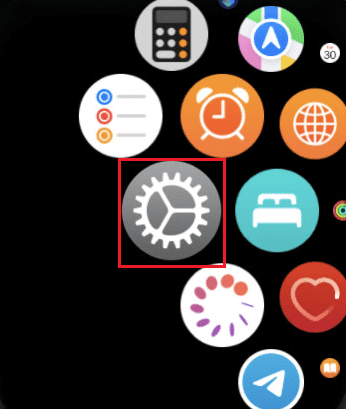
- Velg «Generelt».
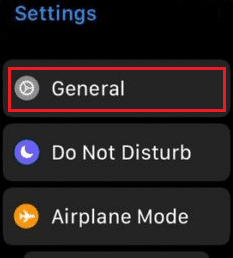
- Trykk på «Tilbakestill» > «Slett alt innhold og innstillinger».

- Skriv inn passordet.

- Trykk til slutt på «Slett alt» for å slette eller tilbakestille din Apple Watch.
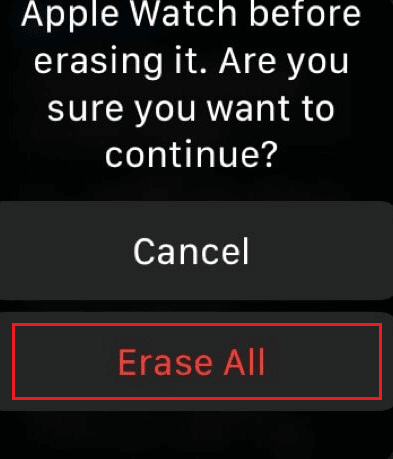
Kan man slette en Apple ID fra en Apple Watch?
Ja, du kan slette din Apple ID fra din Apple Watch. For å fjerne din Apple ID, må du deaktivere Aktiveringslåsen. Dette vil fjerne alle dine data og koble klokken fra din iPhone. Sørg for å fjerne din Apple ID fra klokken hvis du selger den.
Fjerne en Apple ID fra Apple Watch: Steg-for-steg
Følg disse trinnene for å fjerne en Apple ID fra din Apple Watch:
- Plasser din Apple Watch og iPhone nærme hverandre og åpne Watch-appen på din iPhone.
- Trykk på «Min klokke» > din «Apple Watch».

- Trykk på info-ikonet > «Koble fra Apple Watch».
- Bekreft ved å trykke på «Koble fra Apple Watch» igjen i popup-vinduet.
- Skriv inn din Apple ID-passord og trykk på «Fjern paring» for å deaktivere Aktiveringslåsen.

- I «Min klokke»-menyen, trykk på «Generelt» > «Tilbakestill».
- Trykk på «Slett Apple Watch-innhold og -innstillinger».

- Bekreft i de påfølgende popup-vinduene.
- Gå tilbake til «Tilbakestill»-menyen og velg «Fjern alle mobilabonnementer».
- Bekreft de påfølgende spørsmålene for å fullføre prosessen.
Tilbakestille Apple Watch til fabrikkinnstillinger
For å tilbakestille din Apple Watch til fabrikkinnstillinger, følg disse trinnene:
Merk: Sørg for at du er logget inn med din Apple ID.
- Åpne Innstillinger-appen på Apple Watch.
- Trykk på «Generelt» > «Tilbakestill».
- Trykk på «Slett alt innhold og innstillinger».

- Skriv inn passordet for å bekrefte tilbakestillingen.

- Trykk på «Slett alt» for å tilbakestille din Apple Watch.
Utføre en hard tilbakestilling på din Apple Watch
Følg disse trinnene for å utføre en hard tilbakestilling:
Merk: Koble til din Apple Watch til laderen før du starter prosessen og la den være tilkoblet gjennom hele prosessen.
- Trykk og hold inne sideknappen til du ser «Slå av»-menyen.
- Trykk og hold på «SLÅ AV»-alternativet.
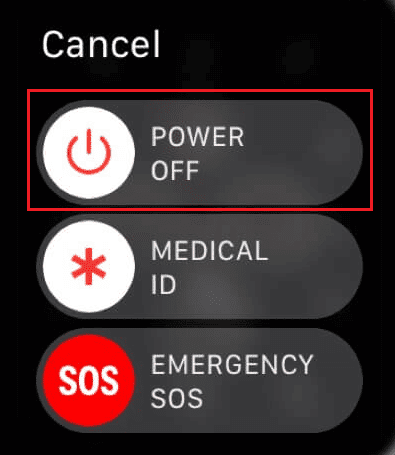
- Trykk deretter på «Slett alt innhold og innstillinger».

- Trykk på det grønne hakeikonet for å starte tilbakestillingsprosessen.
Tilbakestille Apple Watch uten Apple ID og forrige eier
For å tilbakestille din Apple Watch uten Apple ID og den forrige eieren, følg disse trinnene:
Merk: Koble til din Apple Watch til laderen før du starter prosessen og la den være tilkoblet gjennom hele prosessen.
- Trykk og hold inne sideknappen på din Apple Watch.
- Fra «Slå av»-menyen, trykk og hold på «SLÅ AV»-alternativet.
- Trykk på «Slett alt innhold og innstillinger».

- Trykk til slutt på det grønne hakeikonet.
Den harde tilbakestillingsprosessen vil begynne. Vent til prosessen er fullført.
Vi håper denne guiden har hjulpet deg med å fjerne Apple ID fra din Apple Watch. Send oss gjerne dine spørsmål og forslag i kommentarfeltet nedenfor. Vi ser også frem til å høre hvilke emner du ønsker å lese om i våre fremtidige artikler.